Сегодня мы поговорим о том как решить проблему с запуском игры PUBG Mobile сервер перегружен restrict area. Такая ошибка может появится как на вашем смартфоне так и на официальном эмуляторе Tencent Gaming Buddу. Если вы столкнулись с такой ошибкой то самое простое решение это установить любую vpn программу и использовать её при игре в PUBG Mobile.
Так как с такой ошибкой я лично не сталкивался по этому способ находящиеся ниже мной не проверен, но судя по комментария многих игроков он помог им решить данную ошибку.
Для этого способа нам понадобиться смена DNS, на андроид смартфонах проще это сделать на wi-fi соединении. Для того чтобы сменить dns на 3g и 4g интернете нужны Root — права (Суперюзер), по этому в данной инструкции мы будем менять DNS только в wi-fi.
Заходим в настройки WI-FI, нажимаем и немного держим на названии вашей беспроводной сети. Появится меню в нём жмём на Изменить сеть. Потом нажимаем на Расширенные настройки, мотаем в низ до Настройки IPv4 и выбираем Пользовательские. Теперь нужно ввести DNS (8.8.8.8) (8.8.4.4) или (1.1.1.1) (1.0.0.1), и перезапустить wi-fi.

Если не помогло попробуйте использовать DNS от яндекса которые находятся чуть ниже.
Базовый Безопасный Семейный
77.88.8.8 77.88.8.88 77.88.8.7
77.88.8.1 77.88.8.2 77.88.8.3
PUBG Mobile сервер перегружен restrict area в Tencent Gaming Buddу
Заходим в Центр управления сетями и общим доступом > Изменение параметров адаптера. Находим там своё интернет соединение и переходим в его Свойства.
Далее переходим в Протокол интернет версии 4(TCP/IPv4), выбираем Использовать следующие адреса DNS-серверов. И вводим DNS (8.8.8.8) (8.8.4.4), можно использовать и другие адреса но это Google DNS так что их использование надёжно и безопасно. Самым быстрым DNS сейчас является (1.1.1.1) (1.0.0.1) от Cloudflare по этому есть смысл попробовать использовать и его.

Если ошибка всё ещё появляется попробуйте использовать другие dns сервера, например Яндекс. ДНС.
Базовый Безопасный Семейный
77.88.8.8 77.88.8.88 77.88.8.7
77.88.8.1 77.88.8.2 77.88.8.3
Всем привет, дорогие читатели. Мы уже много раз писали о том, насколько это крутая игра PUBG Mobile. И действительно, игр, равных ей – найдется очень немного. Но, к сожалению, у многих пользователей постоянно выскакивают различные ошибки, причем с новыми обновлениями приходят и новые ошибки. И сегодня – мы поговорим об одной, из них, под названием “restrict area”.
Содержание
- Что представляет собой ошибка “restrict area”
- Как исправить ошибку “restrict area” в PUBG Mobile
- Способ №1 – VPN
- Способ №2 – настройка подсети и IP
- Способ №3 – IP на компьютере
Что представляет собой ошибка “restrict area”
С этой ошибкой, особенно в последнее время, очень часто сталкиваются жители Крыма. Да и в других городах и странах – эта ошибка частенько появляется. Причем, как на смартфонах, так и на эмуляторах.

Дословно эта ошибка означает ограниченную область, а если разобраться подробнее – то полностью она будет звучать так: «вы заходите в игру из запрещенной области». К сожалению, непонятно, из-за чего она выскакивает и на какие регионы распространяется, но исправить ее можно.
Как исправить ошибку “restrict area” в PUBG Mobile
Чтобы избавиться от этой ошибки – нужно будет проделать небольшую работу. Если наши советы помогут вам на 1 этапе – хорошо, если нет – следуйте дальше.
Способ №1 – VPN
Мы уже сказали выше, что означает эта ошибка. Значит, чтобы ее исправить – нужно попробовать «скрыться». Для этого – просто скачайте VPN и запустите игру, с его помощью.

В одной из наших предыдущих статей мы рассказывали, как это сделать, более подробно, так что можете прочитать и попробовать. Суть способа заключается в том, что при помощи VPN – вы измените сервер, и будете заходить не с России, а с какой-нибудь Германии, например.
Способ №2 – настройка подсети и IP
Если VPN вам не помог – значит проблема чуть более глобальная. Вам нужно будет зайти в настройки смартфона, найти там раздел беспроводные сети и правильно настроить там значения IP.
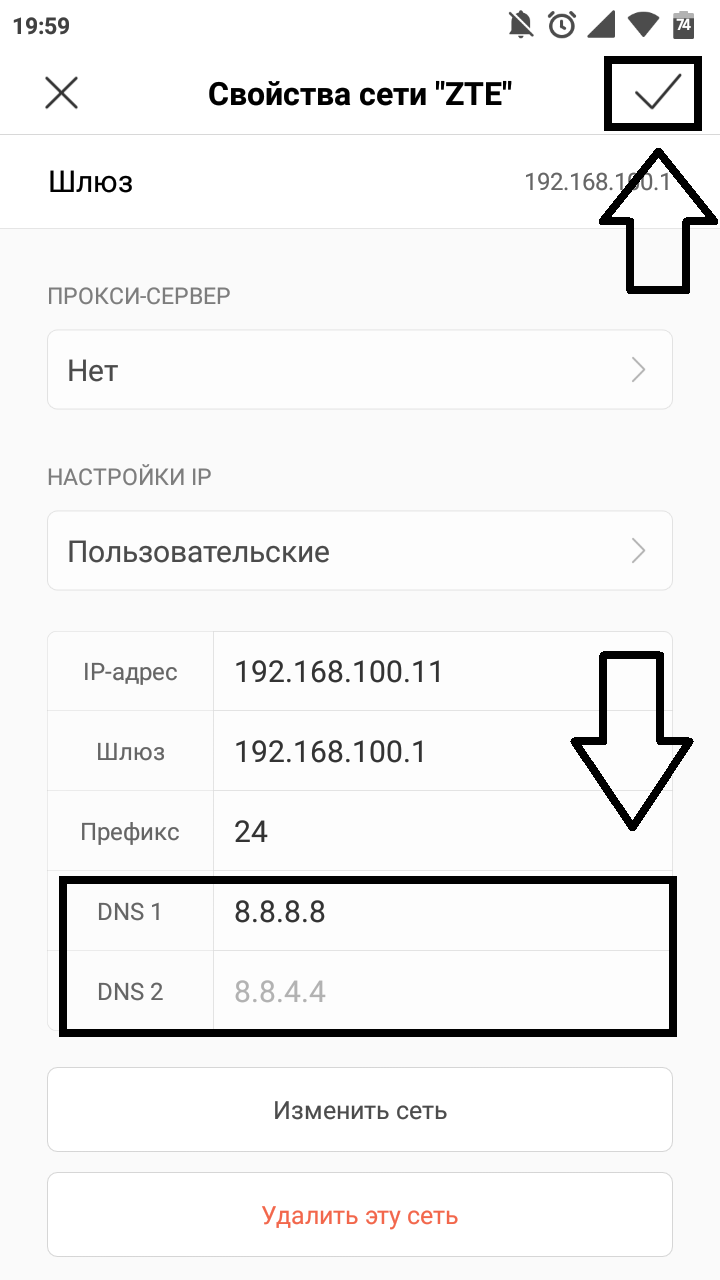
Попробуйте установить в значения DNS 1 4 восьмерки, а в DNS 2 – 2 восьмерки и 2 четверки. Если не получится – попробуйте 1.1.1.1. или 1.0.0.1 – должно помощь.
Способ №3 – IP на компьютере
Попробуйте сделать тоже самое, что и в пункте выше, только на компьютере. Для этого – зайдите в параметры подключения, на вашем интернете выберите свойства, а уже там – попробуйте вручную вбить DNS-сервера, указанные нами в пункте выше.

Этот способ уже точно вам поможет.
Автор публикации
![]()
1 880
Если вы зарегистрируетесь сможете: скачивать все файлы с сайта, конкурсы, доступ к различным модулям.
Комментарии: 5Публикации: 360Регистрация: 05-08-2019
( 5 оценок, среднее 2.8 из 5 )
И так, выпиливаю гайд по тому, что делать, если вы живёте в Крыму и у вас пишет: Сервер перегружен. Ошибка: restrict-area.
Вам понадобится две вещи. Роутер и dns сервер. Прежде чем начать, найдите любой dns сервер, неважно будь то Яндекс.DNS, Google DNS или CloudFlare(по-моему мнению это 3 лучших dns сервера с минимальной задержкой к серверу и потерей трафика)
Теперь приступим к основному:
Для начала заходим в настройки роутера. После этого ищем отдельный пункт DNS или DCHP(у каждого по-разному), или если есть в настройках роутера специальный пункт Яндекс.DNS — тоже сойдёт. В DNS1 и DNS2 вводим айпи, которые будут ниже. После того как мы это провернули, просто сохраняем настройки. ПРЕДУПРЕЖДАЮ: Выставлять надо обязательно только там, где написано, больше ничего не трогайте, иначе будет только хуже. После того, как сохранили настройки просто переподключаемся к Wi-Fi посредством взаимодействия с выключателем на самом устройстве. Заходим в PUBG и вуаля! Для Крымчан обход сработал. То же самое можно и повторить в настройках самого Wi-Fi профиля на телефоне.
Но есть ещё кое-что, если у Вас нет Wi-Fi и Вы используете мобильный Интернет крымских операторов, то для тех, у кого телефон под управлением Android Pie есть также способ обхода непосредственно на телефоне (т.к. других девайсов с Андроидом ниже 9.0 нет, проверить не могу)
Заходим в настройки — Сеть и Интернет — Персональный DNS — выбираем «Имя хоста персонального поставщика DNS-Сервера» — вводим сайт который будет также снизу и сохраняем это. После того как мы сделали такую нехитрую манипуляцию у вас должен в строке отобразиться сайт, а не «Ошибка подключения».
Что же, надеюсь я вам помог, земляки, удачи в игре и побольше «#1»)))
DNS сервера:
«YANDEX.DNS»
DNS1: 77.88.8.8
DNS2: 77.88.8.1
«Google DNS»
DNS1: 8.8.8.8
DNS2: 8.8.4.4
«CloudFlare DNS»
DNS1: 1.1.1.1
DNS2: 1.0.0.1
Для смартфонов под управлением Android 9(PERSONAL DNS):
«Google DNS»
Personal DNS: dns.google
«CloudFlare DNS»
Personal DNS: 1dot1dot1dot1.cloudflare-dns.com
P.S.2: #оффтоп Один из моих друзей сказал, что после этого у него стали качаться игры из Play Market без VPN, но т.к. я сам не проверял, то сказать не могу.
Спасибо большое! Помогло!!! Всё заработало!
Содержание
- Как исправить ошибку «Сервера перегружены» в PUBG?
- Что вызывает «Сервера перегружены» в PUBG?
- Методы решения «Сервера перегружены» в PUBG
- Метод №1 Ожидание
- Метод №2 Отключение приложений
- Метод №3 Перезагрузка маршрутизатора
- Метод №4 Сброс конфигурации DNS
- Метод №5 Изменение настроек IP
- Решение самых распространённых ошибок игры PUBG
- PUBG не запускается
- Ошибка «Память не может быть read» в PUBG
- Ошибка PUBG Failed to initialize Steam
- Зелёный экран в PUBG
- Фризы в PUBG
- При запуске PUBG черный экран
- Ошибка PUBG Crash Reporter
- Pubg battlegrounds ошибка при входе
- Распространенные ошибки в PUBG и их решение
- Ошибка 0xc00007b
- Как исправить 0xc00007b?
- Ошибка battleye в Playerunknown
- Как исправить ошибку BattlEye (1450)?
- Ошибка 0x887A0006 – ‘HUNG’
- Если у вас Nvidia:
- Если у вас AMD
- Ошибка DX11 feature level 11.0
- Ошибка “Out of video memory”
Как исправить ошибку «Сервера перегружены» в PUBG?
«Сервера перегружены» — ошибка, которая может возникать во время входа в сессию в PUBG. С этим сообщение практически ежедневно сталкиваются десятки тысяч игроков по всему миру. В данной статье мы расскажем вам о причинах появления этой проблемы и как от нее избавиться несколькими способами.
Что вызывает «Сервера перегружены» в PUBG?
Изучив многочисленные сообщение пользователей на множестве форумов, мы смогли выделить следующие причины для появление этой проблемы:
- технические работы на серверах PUBG;
- конфликт игры с программным обеспечением на компьютере пользователя;
- кэш DNS;
- проблемы с конфигурацией IP-адреса.
Методы решения «Сервера перегружены» в PUBG

Метод №1 Ожидание
Настолько бы банально это не звучало, но чаще всего в такой ситуации помогает самое элементарное ожидание. Возможно, сервера PUBG находятся на коротком техническом обслуживании. Подобные процедуру не затягиваются и, как правило, завершаются в течение часа-другого. Если же ошибка не решается уже на протяжении нескольких часов и другие пользователи не испытывают ее, то проблема определенно на вашей стороне.
Метод №2 Отключение приложений
Некоторые приложения, работающие на заднем фоне, могут не «дружить» с PUGB, всячески мешая созданию нормального подключения к игре. Более того, определить, что конкретно мешает вашей игре и вызывает сообщение «Сервера перегружены» может быть вероятно сложно. Мы рекомендуем вас сделать следующее:
- нажмите комбинацию клавиш Ctrl+Alt+Del;
- кликните на пункт «Диспетчер задач»;
- перейдите во вкладку «Автозагрузка»;
- нажмите правой кнопкой мыши на каждое приложение в списке и выберите «Отключить»;
- отключив все приложения в автозагрузке, перезагрузите компьютер.
Попробуйте снова зайти в игровую сессию. Если ошибка «Сервера перегружены» в PUBG исчезла, то дело действительно заключалось в каком-то приложении. Вам придется включать все отключенные приложения поочередно и запускать игру, дабы понять, что конкретно вызывает проблему.
Метод №3 Перезагрузка маршрутизатора
Если вы пользуетесь Wi-Fi маршрутизатором, то проблема может заключаться в скопившемся кэше DNS. Чтобы избавиться от этого кэша, вам необходимо перезапустить свой маршрутизатор особым образом. Сделайте следующее:
- отключите маршрутизатор от электрической сети;
- нажмите и удерживайте кнопку питания на маршрутизаторе в течение 30 секунд;
- подключите маршрутизатор к электрической сети;
- подождите, пока все заработает и появится доступ к интернету.
Заходим в PUBG и проверяем, исчезло ли сообщение «Сервера перегружены».
Метод №4 Сброс конфигурации DNS
Порой причиной появления данной ошибки (и других такого же типа) может стать конфигурация DNS, выставленная для сетевого подключения пользователя. Возможно, что-то было нарушено в этой конфигурации, вследствие чего вы и не можете подключиться к игровой сессии в PUBG. Сброс настроек сетевого подключения должен исправить проблему. Сделайте следующее:
- нажмите правой кнопкой мыши на Пуск;
- выберите пункт «Командная строка (администратор)»;
- выполните следующие команды:
- ipconfig /flushdns;
- netsh int ipv4 reset;
- netsh int ipv6 reset;
- netsh winsock reset;
- ipconfig/ registerdns;
- после ввода команд закройте окно и перезагрузите компьютер.
Проверяем, была ли решена ошибка «Сервера перегружены» в PUBG.
Метод №5 Изменение настроек IP
В некоторых случаях за подобной проблемой стоят не совсем корректные настройки IP для сетевого подключения. Попробуйте выполнить следующие шаги:
- нажмите Windows+R;
- пропишите значение «ncpa.cpl» и нажмите Enter;
- нажмите правой кнопкой мыши на свое сетевое подключение и выберите пункт «Свойства»;
- убедитесь, что возле пункта «IP версии 4 (TCP/IPv4)» стоит галочка, а возле «IP версии 6 (TCP/IPv6)» — убрана;
- сохраните изменения в настройках сетевого подключения и перезагрузите компьютер.
Ошибка «Сервера перегружены» в PUBG должна была исчезнуть, если дело было в настройках IP.
Источник
Решение самых распространённых ошибок игры PUBG






Множество игроков сразу после загрузки могут приступить непосредственно к геймплею PlayerUnknown’s Battlegrounds без лишних настроек и вмешательств. Но так повезло далеко не всем — несмотря на старания разработчиков, игра имеет множество проблем на большинстве конфигураций. Поэтому представляем вашему вниманию подборку наиболее встречаемых проблем с игрой и их решения.
PUBG не запускается
Данная проблема встречается довольно часто. Для её устранения попробуйте:
- проверить расположение папки с игрой в соответствии с указанной в настройках Steam во вкладке Загрузки;
- просканировать файлы игры на наличие ошибок. Для этого найдите игру в библиотеке, зайдите в свойства и в меню «Локальные файлы» щёлкните по проверке целостности. Если каких-либо файлов не хватает — Steam автоматически их докачает и PlayerUnknown’s запустится;
- проверьте версию операционной системы, установленную на вашем ПК и её разрядность (64-битная, версии 7 и выше). Если операционка подходит — запустите автообновление Windows – возможно, отсутствуют важные библиотеки;
- запустите игру с правами администратора и совместимостью с Windows 7 (актуально для Windows 8.1 +).
Если же игра стартует, но сразу после этого выскакивает ошибка PUBG Сannot find msvcp140.dll попробуйте перейти на официальный сайт компании Microsoft (просто вбиваете в поисковик), нажимаете на лупу сверху и вводите Visual C++ и скачиваете версию за 2015 год. После установки перезапустите устройство и снова включите игру.
После проведённых манипуляций проблема с тем, что PlayerUnknown’s Battlegrounds не запускается в «стиме» должна отпасть. Однако игра часто капризничает и после запуска.
Ошибка «Память не может быть read» в PUBG
Множество пользователей при встрече с этой проблемой сразу начинают переустанавливать Windows и обновлять все программы, несмотря на то — имеют ли они влияние на игру или нет. В некоторых случаях такие действия помогают, но в большинстве PlayerUnknown’s Battlegrounds вылетает всё так же.
Проблема кроется во встроенной функции DEP, целью которой является предотвращение исполнения данных. Она только наблюдает за использованием программами оперативной памяти и не даёт существенных преимуществ. Для нейтрализации её негативного влияния необходимо:
- перейти в свойства системы (можно через «Мой компьютер»), выбрать справа «Дополнительные параметры»;
- перейти в строку «Дополнительно» и под заголовком «Быстродействие» нажать на «Параметры»;
- щёлкнуть на «Предотвращение выполнения данных» и включить строку, которая заканчивается на «кроме выбранных ниже»;
- нажать «Добавить» и найти исполняемые файл игры в ранее установленной папке (TslGame далее папка Binaries и Win64).
Если способ не помог можно полностью отключить DEP, отредактировав в корне жесткого диска с «операционкой» скрытый файл под названием boot.ini, что может привести к повреждению Windows или другим непредвиденным последствиям. Пробовать только опытным пользователям.
Ошибка PUBG Failed to initialize Steam
Данная проблема присутствует в случаях рассинхронизации игры со Steam. Для её устранения нужно:
- Запустить Steam c правами администратора;
- Аналогичным образом запустить игру;
- Зайти в директорию с установленным клиентом и удалить файл ClientRegistry.blob;
- Запустить сервис BattleEye. Для этого заходим в панель управления, далее вкладка «Администрирование», в которой находим и запускаем «Службы». Здесь ищем нужный сервис, дважды щёлкаем и запускаем его.
Если после этого у вас не заходит в PUBG — перезапустите клиент и попробуйте ещё раз запустить без прав администратора.
Зелёный экран в PUBG
Мерцающие полосы, которые иногда затмевают весь экран, встречаются на некоторых системах, использующих видеокарты от Nvidia, при запуске игры в режиме полного экрана. Чтобы их убрать необходимо:
- Зайти в Центр управления Nvidia;
- Перейти во вкладку с настройками разрешения;
- Отметить использование цветов от Nvidia вместо цветопередачи по умолчанию;
- Принять изменения и перезапустить устройство.

Также некоторым пользователям помогает смена разрешения и откат драйверов до предыдущих версий.
Фризы в PUBG
Первым делом сверьте комплектацию своего устройства с требованиями игрой. Если они подходят — отключите вертикальную синхронизацию или переместите папку с игрой на более быстрый жесткий диск (желательно SSD). Также можете снизить графические параметры в настройках игры или снизить разрешение экрана. Однако если PlayerUnknown’s Battlegrounds «лагает» ощутимо — почистите все папки Temp или используйте специализированный софт, а также посмотрите в диспетчере задач, не нагружает ли один из процессов систему, после чего попробуйте удалить его.
При запуске PUBG черный экран
Помочь в решении этой проблемы должны учитываться следующие способы:
- Свертывание и развертывание игры;
- Обновление драйверов, используемых встроенной в процессор графикой;
- Запуск игры в режиме окна.

Ошибка PUBG Crash Reporter
Раньше проблема была довольно распространена на старых процессорах AMD и решалась скачиванием эмулятора процессоров от Intel, но недавно разработчики выпустили фикс. Если вы были не в курсе — удаляйте эмулятор, который снижает FPS в несколько раз.
Надеемся, наши советы помогли устранить главные баги PUBG и насладится стабильным, красочным и реалистичным геймплеем при максимальном показателе FPS.
Источник
Pubg battlegrounds ошибка при входе
Большинство русскоязычного комьюнити заметили это досадное недоразумение в виде зависании игры на стадии загрузки, а также, вероятно, знают о блокировки РКН сервиса Телеграм.
Два эти события прямым образом связаны друг с другом. РКН заблокировали несколько крупных сетей амазона, в том числе, сети серверов PUBG.
Решение входа, как многие предлагали, через мобильный интернет помогает только в виде исключения.
Решением данной проблемы — использование различных VPN сервисов. Можно использовать публичный, можно создать самому. Это не инструкция, а подсказки тем, кто имеет представления, как это работает.
1) Заказать любую VDS в европе (Есть и в России хостинги, незаблокировавшие ничего, но я вам не скажу, дабы больше проработали). Стоимость, каак правило 2,5 — 5 доллара в месяц. Выбираем ОС, например, Centos 7.
2) Самый простой вариант VPN сервера — PPTP. В интернете море способов настройки и установки.
Команды установки
Настраиваем фаервол, открываем порты, настраиваем маршрутизацию.
Вы Запустили свой собственный VPN
3) Осталось подключиться и пропускать заблокированный трафик через VPN
Список подсетей амазон, которые были заблокированы (Взято с публичного истоника)
Пример подключения в windows 10/
1) Нажимаем на значек «сеть» в панели задач. Откроется «состояние сети»
2) Слева в меню увидите список «Состояние, wifi, vpn, и тд». Нажимаете VPN
3) Нажимаете «Добавить VPN-подключение»
Поставщик услуг VPN — windows
Имя подключения — любое
Имя или адрес сервера — ip адрес вашего VDS
Тип VPN — Протокол PPTP
Тип данных для входа — логин и пароль
Имя пользователя и пароль — то, что вы указали в /etc/ppp/chap-secrets
Галочка — запомнить данные.
Источник
Распространенные ошибки в PUBG и их решение
При установке или запуске игры многие сталкиваются с проблемами и различными ошибками, мы решили подробно разобрать все основные и рассказать как их стоит исправлять.
Ошибка 0xc00007b
Эта ошибка появляется при запуске игры. Почему она возникает?

- Эта ошибка возникает из-за отсутствия системных файлов, таких как dll, файлов конфигурации и т.д. Еще одна из важных причин, это поврежденное или неисправное программное обеспечение драйвера, такое как Visual C ++.
- Когда пользователь пытается запустить Playerunknown в системе Windows, ошибка 0xc00007b / 0xc000007b появляется внезапно и останавливает выполнение этой задачи. Она образуется из-за смешивания 32-битной среды с 64-битной . Это означает, что у вас есть 32- разрядное приложение, которое пытается загрузить 64- разрядную DLL. Подобная ошибка может проявляться и при игре в компьютерные игры, такие как сторожевые собаки, длинные и мертвые острова.
Как исправить 0xc00007b?
В интернете есть много способов по исправлению этой ошибки, но мы опишем один, который работает в 90% случаев.
- Загрузите пакет драйверов AIO по ссылке( 359Mб) (Пакет содержит все основные приложения для драйверов)
- Извлеките пакет (весь пакет доступен в виде одного файла)
- Запустите приложение и дождитесь его полного извлечения.
- Теперь убедитесь, что ВСЕ приложения выбраны.
- Нажмите кнопку Install и подождите пока процесс завершится.
- Теперь запустите Battlegrounds и ВУАЛЯ!
*Если способ выше не сработает: скачайте Zip-файл, содержащий некоторые DLL- файлы отсюда, извлеките их и скопируйте в C:WindowsSystem32, а теперь запустите игру и посмотрите!
Убедитесь, что у вас стоят самые новые драйвера и компоненты ОС.
Ну и на всякий случай видео демонстрация исправления. Она на английском языке, но понять куда нажимать и что делать можно любому человеку.
Ошибка battleye в Playerunknown
У некоторых пользователей каждый раз может возникать подобная ошибка Failed to initialize BattlEye Service: Driver Load Error (1450)(Не удалось инициализировать службу BattlEye: ошибка загрузки драйвера (1450). Переустановка BattlEye никак не исправит ситуацию.
Как исправить ошибку BattlEye (1450)?
- Для начала нам нужно удалить BattlEye, для этого перейдите в папку с игрой и далее ExpansionBattleye
- Выберите файл «UnInstallBe.exe» и следуйте инструкциям для удаления.
- Перейдите в Steam, щелкните правой кнопкой мыши на «Playerunknown’s Battlegrounds- перейти на вкладку« LOCAL FILES »-« VERIFY INTEGRITY OF GAME CACHE »
- Удалите папку Battleye здесь C:Program Files (x86)Common FilesBattlEye
- Удалите файл BEClient.dll здесь C:UsersВаше имяAppDataLocalПапка с игрой BattlEye (вроде необязательно, но на всякий случай лучше удалить)
- Запустите игру через Steam и с надеждой смотрим, что служба BattleEye будет установлена.
- Когда CMD открывается, выполните следующие шаги
- Войдите в диспетчер задач (CTRL + SHIFT + ESC)
- Посмотрите в свои «Фоновые процессы»
- Найдите процесс “BEService”
- Нажмите маленькую стрелку влево
- Щелкните правой кнопкой мыши на службе BattlEye и выберите «Остановить», это должно отменить операцию и повторно перезапустить «Запуск службы BattlEye»
- Теперь игра должна запускаться.
Ошибка 0x887A0006 – ‘HUNG’
Если вы при запуске Playerunknown’s Battlegrounds столкнулись с ошибкой «Unreal Engine is exiting due to D3D device being lost. (Error: 0x887A0006 – ‘HUNG’)». Это решается установкой самых последних обновлений для видео драйвера.
Если у вас Nvidia:
- Загрузите последнюю версию драйвера с официального сайта nvidia.ru
- Запустите инсталятор
- В ходе установки выберите «Выполнить чистую установку»
- После установки перезагрузите компьютер
- Ошибка исправлена
Если у вас AMD
- По такому же принципу заходим на оф.сайт amd.com
- Далее выбираем либо автоматическую установку драйвера, либо ручную
- Обновляем до последней версии
- Ошибка должна исправиться
Ошибка DX11 feature level 11.0
У вас такая ошибка «DX11 feature level 11.0 is required to run the engine” или “DX11 feature level 10.0 is required to run the engine»? Игра Playerunknown работает только с 11 версии Диретикса, поэтому есть два варианта возникновении ошибки: 1. У вас более поздняя версия. 2 У вас старая видеокарта которая не поддерживает новую версию программы. Для загрузки последней версии идем на официальный сайт майкрософт и скачиваем.
Ошибка “Out of video memory”
На первый взгляд из названия ошибки понятно, что проблема в нехватке ВИДЕО памяти, но всё не так просто. Если запустить параллельно игре любую программу для отображения загруженности видеокарты, то мы сможем увидеть, что память видеокарты вовсе и не подходила к концу. В данном случае всё дело именно в ОПЕРАТИВНОЙ памяти, а точнее в её недостатке.
Исправить это можно двумя способами:
- Идём в магазин и покупаем плашку-другую оперативной памяти. (В любом случае по закону вы имеете право вернуть товар без объяснения причины в течение 14 дней с момента покупки, если вам таки не помогли эти планки.)
- Выставить файл подкачки.
Именно способ №2 и станет нашим спасательным кругом. Далее я проиллюстрирую процесс выставления файла подкачки. Для начала открываем “Панель управления -> Система и безопасность”. Дальше переходим в раздел “Система”.
Дальше переходим в раздел “Система”.

После чего слева увидим несколько подразделов, выбираем “Защита системы”.

Далее переходим, как показано на картинке, пока не достигнем раздела Виртуальная память в нём мы и будем устанавливать файл подкачки.

Отключаем автоматический выбор объема файла подкачки и назначаем свой собственный размер. Можете использовать рекомендуемое ниже значение, а можете выставить своё. Выставленное значение должно быть по объему хотя бы равно, в идеале – в 1,5-2 раза больше, объему вашей оперативной памяти. Сохраняем изменения и перезагружаем компьютер. Если вы не перезагрузите компьютер – изменения в силу НЕ вступят.
Характеристики компьютера, на котором такой способ решил проблему: Процессор i5 3*** Видео карта Radeon/Geforce 2 GB VRAM RAM: 8 GB Если ваш компьютер еще слабее, чем указанные выше параметры, то данный способ может вам и не помочь в силу простой технической невозможности корректной работы игры на нём.
Источник
Ошибка поиска серверов в PUBG — это всегда печально, особенно если вы нашли целый свободный день для игры, а эта же игра не пускает вас отдохнуть. Проблему можно решить за несколько минут, но некоторые способы потребуют от вас немного больше времени.
Сервера в пабг перегружены
Если вы сталкиваетесь с ошибкой «В настоящий момент серверы перегружены. Повторите попытку позже», то знайте, что проблема в 1 из 10-ти случаев на вашей стороне. В основе лежит либо техническая неполадка со стороны разработчиков, либо огромная загруженность на сервер, из-за чего вы не сможете подключиться.
Причины
В число причин, из-за которых вы можете получить сообщение с этой ошибкой, входят:
- Действительный загруз серверов. Ошибка часто говорит о том, что на данный момент в игре находится слишком много людей, и вы не единственный, кто столкнулся с проблемой загруженности.
- Технические работы или поломка внутри системы. Разработчики не всегда сообщают об этом новостях, поэтому игроки просто встречаются с ошибкой.
- Программное обеспечение на компьютере неправильно работает в связке с PUBG.
- Неправильно настроен DNS и IP-адрес.
Иногда достаточно несколько раз нажать на кнопку «Переподключиться», чтобы у вас начался коннект с сервером. Ведь кто-то из игроков выходит, а кто-то также, как и вы пытается зайти.
Решаем проблему с серверами
Мы разберем самые простые решения проблемы, которые смогут помочь вернуться в игру даже после появления ошибки о перегруженных серверах.
Важно! Постарайтесь во время подключения не изменять DNS-адрес и что-то менять в настройках роутера. Это вряд ли приведет к чему-то хорошему, в то время как помочь вам могла простая перезагрузка маршрутизатора
Отключаем приложения
Первое, что нужно сделать — отключить все приложения из недавно установленных, которые есть на компьютере. Дело в том, что некоторые из них могут конфликтовать в PUBG. Даже если вы играете через Steam в купленной версии PUBG, то фактической ошибки во время запуска из-за запущенной программы не будет, поэтому придется действовать методом проб и ошибок.
- Отключите все программы, которые вы установили недавно.
- Запустите PUBG.
- Если ошибка пропала, то посмотрите, без каких программ вы не сможете играть.
Важно! Желательно перед игрой выключать все приложения, так как они будут задействовать оперативную память системы. Если же у вас мощный компьютер, то это сообщение можно проигнорировать
Перезагружаем маршрутизатор
Почти у всех пользователей ПК есть решение практически любой проблемы — если что-то не работает, перезагрузите устройство. Примерно также можно действовать со своим роутером:
- Отключите его на 10-60 секунд.
- Запустите заново.
- Проверьте, все ли сайты открываются и запускается ли Steam без ошибок.
- Попробуйте зайти в игру и подключиться к серверу.
Если ошибка осталась, идем дальше.
Сбрасываем настройки роутера
Это опасный пункт, поэтому делать его можно только в том случае, если вы уверены, что ваш роутер автоматически настроится после сброса настроек.
Зайдите через браузер по адресу: 192.168.1.0, далее найдите там пункт «Безопасность», а далее «Приватность» или «Настройки оборудования».
Важно! Почти во всех моделях путь к сбросу настроек будет разным. Поэтому искать придется самостоятельно
Далее находим пункт «Сброс до заводских настроек», кликаем, подтверждаем и ждем, пока роутер полностью скинет настройки и установит предусмотренные по дефолту. Теперь при подключении к интернету, если у вас есть функция автоматической настройки, роутер снова настроится так, как нужно и вы сможете подключиться к серверу.
Изменяем IP
На самом деле сам IP-адрес нам трогать не придется, потому что провайдеры уже давно дают нормальные IP-адреса. Единственное, что нам понадобится, это DNS-сервера.
- Заходим в «Управление сетями и общим доступом».
- Выбираем свое соединение и кликаем по нему правой кнопкой мыши, далее жмем на «Свойства».
- В первом же окне ищем IPv4 и заходим в этот пункт.
Здесь видим IP-адрес и снизу DNS-адрес. Убираем галочку с автоматической настройки и вписываем в первую строку: 8.8.8.8, а во вторую 8.8.4.4 . Подтверждаем, закрываем, заходим в игру и пробуем подключиться.
Ждем
В качестве промежуточного варианта вы можете немного подождать. Вы уже попробовали несколько способов и все они не помогли. Значит вероятность того, что проблема на стороне разработчиков — выше. Подождите 5-10 минут, кликая на кнопку «Переподключиться».
Снимаем прокси
Это рискованный шаг конкретно для игроков в PUBG, потому что на территории некоторых регионов играть в пубг запрещено. Однако вы всё равно можете попробовать снять прокси и запустить матч. Возможно, что у вас получится запуститься. В противном случае вы сможете быстро его вернуть.
Проверяем на обновления Windows
Иногда Windows ограничивает вашу возможность подключаться к длительным матчам, потому что ему нужна срочная перезагрузка и обновление. Проверьте Центр Обновлений Windows в настройках системы и убедитесь, что либо там есть обновление, либо его нет и можно переходить к следующему пункту.
Проверяем целостность файлов игры
Это можно сделать, только если вы запускаете PUBG через стим и там же она у вас куплена. Иногда проблема подключения может крыться в неправильно установленных/обновленных файлах системы. Чтобы проверить это, нам нужно:
- Зайти в Steam, найти в библиотеке ваших игр PUBG.
- Кликнуть по ней правой кнопкой мыши и нажать на «Свойства».
- Далее нам нужно нажать на «Локальные файлы» в списке слева и после этого выбрать «Проверить целостность игровых файлов».
Отключаем защитник Windows и антивирус
Это последняя и крайняя мера. Если у вас так и не получилось зайти на сервер после всех описанных способов, то попробуйте отключить встроенный защитник Windows и антивирус. Возможно, что именно эти программы не пускают вас к игре.
If you’re getting server busy errors, also known as simulator limit errors when trying to join PUBG Mobile Lite, this must be really frustrating for you. In this guide, we’ll explore three potential solutions to help you fix server errors in PUBG Mobile Lite.
Usually, the complete error code reads as follows: Server is Busy. Please Try Again Later. Error Code : restrict-area.
What causes the simulator limit error?
This error code occurs when gamers are trying to launch the game from a country where this game version is not available yet. If gamers are using an emulator, the game detects the emulation format and might limit new players from joining the matches. Indeed, this error occurs when players join the game for the first time using an emulator.
Methods to get rid of server errors in PUBG Mobile Lite
Fix 1: Change DNS settings
The quickest and easiest solution to solve this problem is to change your DNS settings. You can do that directly via your device’s settings app or using a third-party app called DNS changer.
How to change DNS settings on your phone
- Go to Settings > select WiFi
- Press and hold the Wi-Fi network you’re currently using > select Modify network
- Navigate to Advanced options
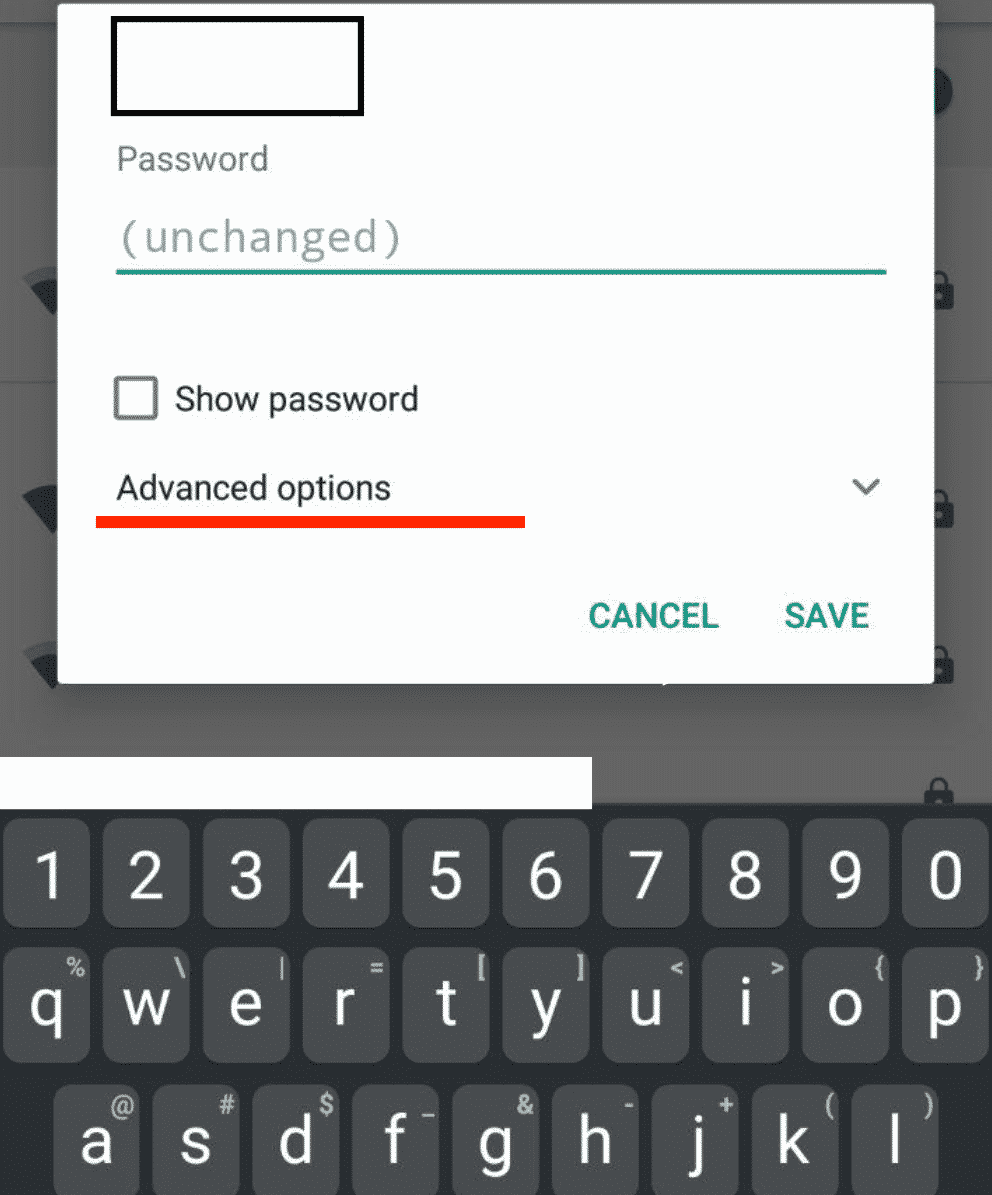
- Scroll down and click on DHCP and then Static
- Now, scroll down again and change the DNS server IP for the first DNS server on the list.
Alternatively, you can download and install DNS Changer from the Play Store. Once installed, launch the app and go to Custom DNS and enter the following values: 124.6.190.20.
Fix 2: Upgrade your character outside the emulator
- Go ahead and download PUBG Mobile Lite on your phone. Install the game.
- Now select Google Play or Facebook to login.
- Create a character.
- Play the game until you managed to upgrade your character. Keep on playing the game using the same character for a few more minutes after the upgrade.
- Use the same account you used to play the game on your phone to log in on your emulator.
There you go, one of these solutions should solve your problem.
Всем привет, дорогие читатели. В этой статье мы рассмотрим ошибку из PUBG «серверы перегружены. Пожалуйста, повторите попытку позже». А также попытаемся понять, из-за чего она возникает и как с ней справляться.
Чем она мешает
Когда выскакивает эта ошибка – вы минут по 15-20 не можете зайти на сервер. И непонятно, по какой причине. При этом – возникает она периодически. Например, утром – вы играете нормально, а вечером – ну никак.
Из-за чего возникает эта ошибка
Мы немного повспоминали и пришли к выводу, что массово – эта ошибка стала появляться весной прошлого года, как Роскомнадзор начал блокировать Telegramm. Люди нашли способ, как выкрутиться. Они просто прибегали к VPN, чтобы поменять сервер входа на какой-нибудь иностранный. Но при использовании этой программы – PING прыгает до очень высоких значений, и играть – становится нереально трудно. Но доказать и противостоять этому – невозможно.
Но может быть причина и не в этом? И сейчас мы попробуем рассказать вам, что нужно делать, чтобы исправить эту ошибку, по крайней мере – попытаться.
Как исправить ошибку перегруженных серверов
Перейдите в центр управления сетями и общим доступом.
Выберите 2 пункт – изменение параметров адаптера.
Правой кнопкой мышки щелкните на вашу сеть. Тут нужно будет открыть свойства.
Тут – находите параметр « IP версия 6»
И убираем с него галочку.
Скачиваете файл https://yadi. sk/d/pXw_rOOMzdoWAQ
Кликнув на него правой кнопкой мышки и нажав изменить – вы увидите такие вот надписи.
Закрываете и запускаете файл от имени администратора. Откроется командная строка. Ждем, пока все само разрулится.
Все. Теперь перезаходите в PUBG и забываете о данной проблеме. Надеемся, что эта статья оказалась полезной для вас. Удачи и поменьше проблем с игрой.
Код ошибки restrict-area Pubg Mobile – как исправить
В результате последнего обновления в PUBG Mobile большое количество пользователей стало сталкиваться с ошибкой при запуске игры. Причем это касается не только смартфона, но и официального эмулятора на компьютере. Конечно, можно попробовать переустановить приложение либо обновить драйвера, но как показывает практика, этого недостаточно. Давайте разберемся, что означает ошибка restrict-area и как ее исправить.
Способ 1: смена DNS на смартфоне
Данный метод является наиболее действенным, и в то же время довольно простым. Сначала нужно перейти в настройки телефона, где выбрать раздел «Беспроводные сети» либо «WIFI». Далее нажмите на подключенную сеть до появления списка с вариантами выбора. Здесь потребуется кликнуть по пункту «Изменить сеть».
Нажимаем текущую сеть для изменения
На некоторых устройствах алгоритм действий немного другой. Возле названия сети имеется кнопка со стрелкой, нажав на которую произойдет переход в раздел с настройками. Тут листаем вниз и выбираем пункт «Настройки IP». Из двух вариантов нужно установить параметр «Пользовательские».
Выбираем параметр “Пользовательские”
Теперь в открывшемся окне корректируем значения DNS. Они должны быть следующими: (8.8.8.8) и (8.8.4.4) либо (1.1.1.1) и (1.0.0.1). Затем нажимаем кнопку «Сохранить», или кликаем по галочке вверху экрана.
После настройки рекомендуется перезапустить сеть WIFI!
По комментариям пользователей на различных форумах можно сделать вывод, что метод работает в 90% случаев.
Способ 2: смена DNS на компьютере
Метод является наиболее оптимальным для тех игроков, кто использует официальный эмулятор Tencent Gaming Buddy. Первым делом необходимо кликнуть по значку подключенной сети, а после выбрать «Центр управления сетями и общим доступом».
Открываем Центр управления сетями и общим доступом
Теперь нажмите по пункту «Подключение по локальной сети», где в открывшемся окне перейдите в раздел «Свойства». Далее переводим курсор на параметр «Протокол Интернета версии 4». Внизу блока должна появиться кнопка со свойствами, на которую требуется нажать.
Затем ставим чек-бокс в пункте «Использовать следующие адреса DNS-серверов». Появляется блок с возможностью ввода данных. Здесь требуется указать значения (8.8.8.8) и (8.8.4.4). Также можно использовать параметры из первого способа. В заверении кликаем кнопку «ОК».
После всех действий рекомендуется перезагрузить компьютер!
Способ 3: использование VPN
Сам по себе данный метод является универсальным, что позволяет применять его как на смартфоне, так и на компьютере. Он подходит тем пользователям, у кого ошибка restrict-area в Pubg Mobile имеет региональный характер.
Сейчас существует множество программ и приложений, предназначенных для смены IP-адреса на устройстве. Достаточно нажать кнопку в утилите, и система игры будет считать, что вы из другой страны.
Заключение
Таким образом, в данной статье-инструкции были рассмотрены основные способы устранения ошибка restrict-area в игре Pubg Mobile. Все методы довольно просты для любого пользователя, поэтому проблем с их использованием быть не должно.
Так же посмотрите видео по теме:
Евгений Загорский
IT специалист. Автор информационных статей на тему Андроид смартфонов и IOS смартфонов. Эксперт в области решения проблем с компьютерами и программами: установка, настройка, обзоры, советы по безопасности ваших устройств. В свободное время занимается дизайном и разработкой сайтов.
Источники:
Https://pubgclub. ru/v-nastojashhij-moment-servery-peregruzheny-kak-ispravit-oshibku-v-pubg/
Https://itpen. ru/kod-oshibki-restrict-area-pubg-mobile-kak-ispravit/
How to solve the “simulator-limit” problem in PUBG Mobile Lite.
After PUBG Mobile Lite released in more regions, some new players are suffering from this “simulator-limit” issue and cannot log in the game. 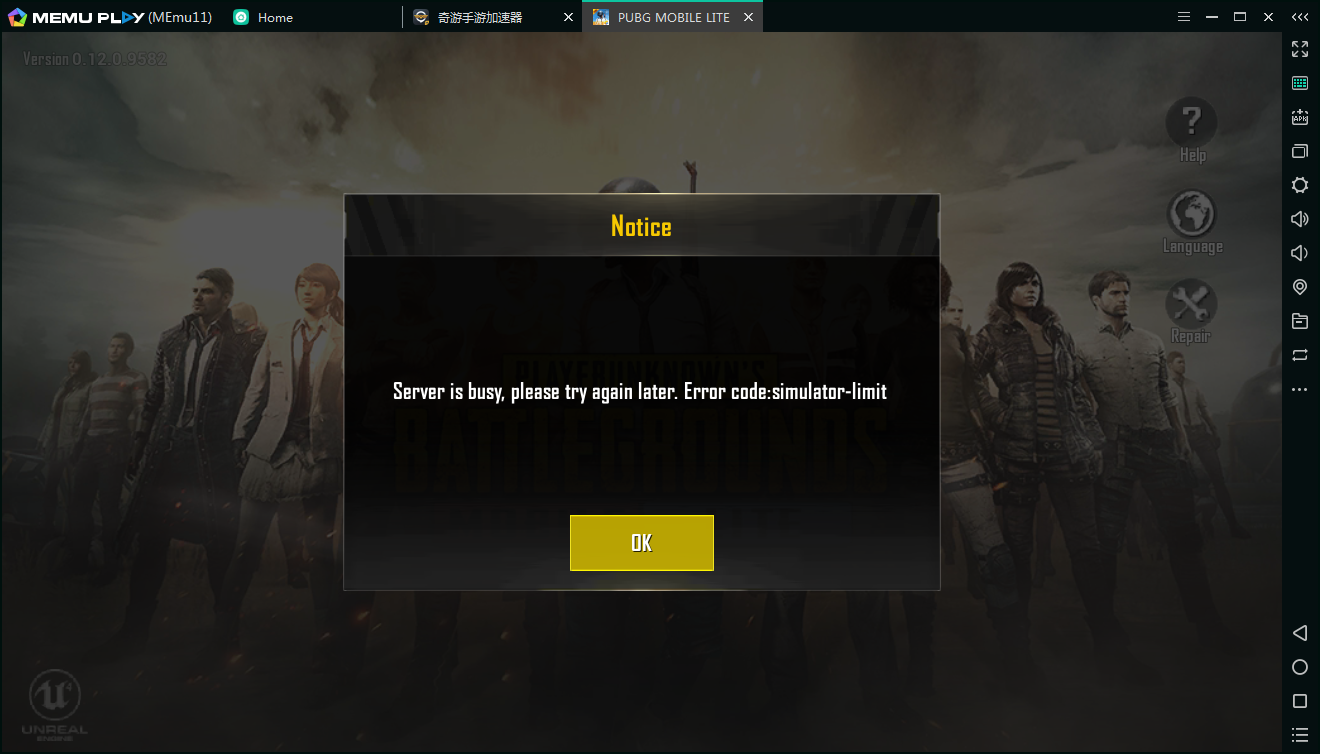
The reason is that PUBG Mobile Lite detects emulator format and might limit new players to use it.
Therefore, if it is your first time to play PUBG Mobile Lite and you are facing this “simulator-limit” issue, we have found a feasible method to solve this problem:
First of all, please download and install PUBG Mobile Lite on your Phone;
Secondly, please select Google Play or Facebook to login game and create a character;
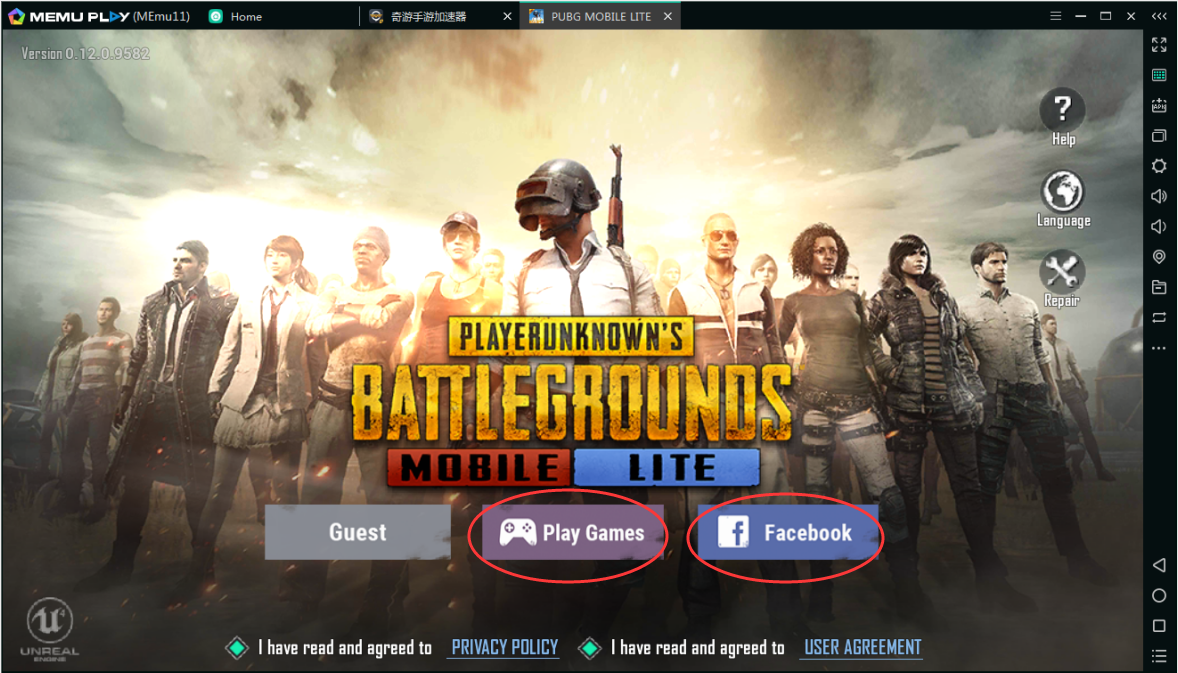
After that, you need to play this game on Cell Phone for a period of time and upgrade the level of your character.
At last, please use the same account on your phone to log in this game on MEmu, then you should be able to play it normally.
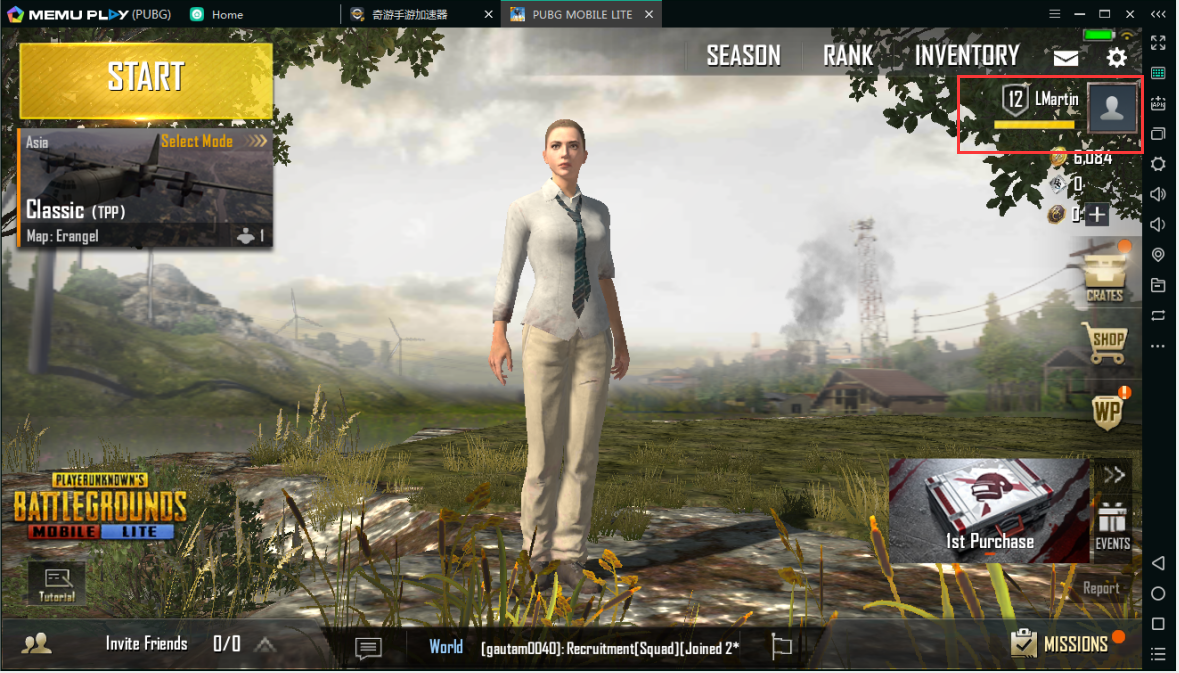
If you cannot find your issue here, please contact us.
>> Back to MEmu 101, everything you need to know about MEmu <<
Official Website: https://www.memuplay.com
Official Twitter: https://twitter.com/MicrovirtMEmu
Facebook Page: https://www.facebook.com/memuplayer
MEmu User Group: https://www.facebook.com/groups/memuplayer
«Сервера перегружены» — ошибка, которая может возникать во время входа в сессию в PUBG. С этим сообщение практически ежедневно сталкиваются десятки тысяч игроков по всему миру. В данной статье мы расскажем вам о причинах появления этой проблемы и как от нее избавиться несколькими способами.
Содержание
- Что вызывает «Сервера перегружены» в PUBG?
- Методы решения «Сервера перегружены» в PUBG
- Метод №1 Ожидание
- Метод №2 Отключение приложений
- Метод №3 Перезагрузка маршрутизатора
- Метод №4 Сброс конфигурации DNS
- Метод №5 Изменение настроек IP
Изучив многочисленные сообщение пользователей на множестве форумов, мы смогли выделить следующие причины для появление этой проблемы:
- технические работы на серверах PUBG;
- конфликт игры с программным обеспечением на компьютере пользователя;
- кэш DNS;
- проблемы с конфигурацией IP-адреса.

Метод №1 Ожидание
Настолько бы банально это не звучало, но чаще всего в такой ситуации помогает самое элементарное ожидание. Возможно, сервера PUBG находятся на коротком техническом обслуживании. Подобные процедуру не затягиваются и, как правило, завершаются в течение часа-другого. Если же ошибка не решается уже на протяжении нескольких часов и другие пользователи не испытывают ее, то проблема определенно на вашей стороне.
Метод №2 Отключение приложений
Некоторые приложения, работающие на заднем фоне, могут не «дружить» с PUGB, всячески мешая созданию нормального подключения к игре. Более того, определить, что конкретно мешает вашей игре и вызывает сообщение «Сервера перегружены» может быть вероятно сложно. Мы рекомендуем вас сделать следующее:
- нажмите комбинацию клавиш Ctrl+Alt+Del;
- кликните на пункт «Диспетчер задач»;
- перейдите во вкладку «Автозагрузка»;
- нажмите правой кнопкой мыши на каждое приложение в списке и выберите «Отключить»;
- отключив все приложения в автозагрузке, перезагрузите компьютер.
Попробуйте снова зайти в игровую сессию. Если ошибка «Сервера перегружены» в PUBG исчезла, то дело действительно заключалось в каком-то приложении. Вам придется включать все отключенные приложения поочередно и запускать игру, дабы понять, что конкретно вызывает проблему.
Метод №3 Перезагрузка маршрутизатора
Если вы пользуетесь Wi-Fi маршрутизатором, то проблема может заключаться в скопившемся кэше DNS. Чтобы избавиться от этого кэша, вам необходимо перезапустить свой маршрутизатор особым образом. Сделайте следующее:
- отключите маршрутизатор от электрической сети;
- нажмите и удерживайте кнопку питания на маршрутизаторе в течение 30 секунд;
- подключите маршрутизатор к электрической сети;
- подождите, пока все заработает и появится доступ к интернету.
Заходим в PUBG и проверяем, исчезло ли сообщение «Сервера перегружены».
Метод №4 Сброс конфигурации DNS
Порой причиной появления данной ошибки (и других такого же типа) может стать конфигурация DNS, выставленная для сетевого подключения пользователя. Возможно, что-то было нарушено в этой конфигурации, вследствие чего вы и не можете подключиться к игровой сессии в PUBG. Сброс настроек сетевого подключения должен исправить проблему. Сделайте следующее:
- нажмите правой кнопкой мыши на Пуск;
- выберите пункт «Командная строка (администратор)»;
- выполните следующие команды:
- ipconfig /flushdns;
- netsh int ipv4 reset;
- netsh int ipv6 reset;
- netsh winsock reset;
- ipconfig/ registerdns;
- после ввода команд закройте окно и перезагрузите компьютер.
Проверяем, была ли решена ошибка «Сервера перегружены» в PUBG.
Метод №5 Изменение настроек IP
В некоторых случаях за подобной проблемой стоят не совсем корректные настройки IP для сетевого подключения. Попробуйте выполнить следующие шаги:
- нажмите Windows+R;
- пропишите значение «ncpa.cpl» и нажмите Enter;
- нажмите правой кнопкой мыши на свое сетевое подключение и выберите пункт «Свойства»;
- убедитесь, что возле пункта «IP версии 4 (TCP/IPv4)» стоит галочка, а возле «IP версии 6 (TCP/IPv6)» — убрана;
- сохраните изменения в настройках сетевого подключения и перезагрузите компьютер.
Ошибка «Сервера перегружены» в PUBG должна была исчезнуть, если дело было в настройках IP.
Периодически каждый участник королевской битвы может столкнуться с ошибкой, которая звучит следующим образом: «Серверы перегружены. Пожалуйста, повторите попытку позже».
С данной ситуацией вы можете встретиться впервые и не знать о методах её решения.

Причины возникновения ошибки
- Технические работы на серверах Pubg;
- Конфликт приложения с другим установленным на ПК программным обеспечением;
- Кэш DNS;
- Неполадки с конфигурацией IP-адреса.
Даже если у вас ранее не возникала подобная ошибка, вы можете столкнуться с ней в самый неподходящий момент.
Перед применением того или иного способа мы советуем вам проверить информацию о проведении технических работ.
Разработчики постоянно модернизируют королевскую битву и добавляют новый контент, что может сказаться на доступе и работоспособности Pubg в целом.
Представленные далее способы могут решить не только проблему с подключением, но и ряд других проблем в Pubg.
Наиболее быстрые и легкие способы
- Попробуйте запустить Pubg с помощью VPN. Различные блокировки РНК могут «задеть» вас абсолютно случайно;
- Выйдите из аккаунта Steam и вновь авторизуйтесь;
- Если данная ошибка появилась впервые, то перезапустите Pubg (возможно несколько раз);
- Перезагрузите свой роутер (для тех, кто сидит на кабеле — достаточно достать его и вернуть в разъем через несколько минут).
В большинстве случаев данных действий хватает для попадания в игровую сессию.
Если место в самолете вам так и не досталось, тогда переходите к более сложным способам устранения данной проблемы.

Способ 1. Отключение сторонних приложений
Некоторые сторонние программы работающие в фоновом режиме могут создавать проблемы с подключением.
Мы рекомендуем полностью очистить список автозагрузки:
- Нажмите сочетание клавиш Ctrl+Alt+Del;
- Выберите пункт «Диспетчер задач»;
- Перейдите на вкладку «Автозагрузка»;
- Нажмите на каждое из активных приложений правой кнопкой мыши и выберите пункт «Отключить»;
- После деактивации всех приложений вам необходимо перезагрузить ПК.
После включения ПК попробуйте вновь зайти в игровую сессию. Если это удалось, значит проблема действительно крылась в сторонней программе, которая создавала проблемы с подключением.
Пубг ошибка серевера перегружены
Следующий способ так же не является сложным и предусматривает перезагрузку маршрутизатора.
Скопившийся кэш DNS может привести к проблемам с подключением.
Избавиться от лишних данных вы можете с помощью несколько шагов:
- Отключите маршрутизатор от сети;
- Удерживайте кнопку включения в течение 20-30 секунд;
- Вновь подключите устройство к сети и дождитесь полной загрузки.
Зайдите на сервера Pubg и вновь подключитесь к игровой сессии.

Способ 3. Сброс конфигураций DNS
Одна из возможных причин проблем с подключением может крыться в конфигурации DNS, которая выставлена для сетевого подключения.
Нарушения в данных настройках могут привести к соответствующей ошибке и ряду иных.
Сброс конфигураций DNS:
- Откройте командную строку;
- Выполните следующие команды (см. рисунок ниже);
- После выполнения всех команд закройте строку и перезагрузите ПК.

Если проблема с подключением не решилась, то используем следующий вариант устранения проблемы.
Способ 4. Изменение настроек IP
В некоторых ситуациях в системе могут быть выставлены неверные настройки IP.
- Нажмите комбинацию клавиш: Windows (значок флажка) + R;
- Пропишите следующее значение: «ncpa.cpl» и нажмите Enter;
- Нажмите правой кнопкой мыши на сетевое подключение и выберите вкладку «Свойства»;
- Вам необходимо проставить галочку у пункта «IP версии 4 (TCP/IPv4)». IP 6 версии должно быть отключено.

Не забудьте сохранить изменения и перезагрузить ваш компьютер.
Данные способы должны помочь вам устранить проблемы с подключением к игровой сессии Pubg.
Вы так же можете ознакомиться со стримами Pubg профессиональных игроков, которые разбирают решение многих актуальных проблем.
Если вы проделали все шаги и ситуация не изменилась, то оставляйте свои комментарии и мы постараемся разобраться в вашей проблеме.
Ошибка и перегруженные сервера Pubg видео
Обновлено: 28.01.2023
Здравствуйте.Я даже не знаком с данным эмулятором,хотя пользовался большим количеством разных эмуляторов.Чем 2 года разбираться с одной ошибкой,а потом еще 2 с другой просто скачайте нормальный эмулятор.По типу:Bluestacks,Nox App Player,MEmu,Koplayer,Genymotion!Приятного вам времепровождения в столь разнообразном мире игр!
Лучший ответ
Пробуй либо через Nox,MEMU Player,на Bluestacks та же ошибка, LDPlayer оптимизированный, но для некоторых игр готовое управление сделано на коленках
не надо обращать внимание на всяких клоунов, по типу коммента свыше, человек смотрит только на системные требования, которые зачастую не соотвествуют реальным, ибо мобильные разработчики не предусматривают поддержку для эмуляторов ( есть исключения, учитывая PUBG Mobile, а вот Lite версия у тебя может глючить из-за того что либо ты не выставляешь в настройках самого эмулятора подходящее кол-во ОЗУ и кол-во ядер или потоков ( на разных эмуляторах в этой строке разная обьяснение threads/cores ) , для PUBG Mobile LITE это 2ГБ озу и где-то 3-4 ядра + сам эмулятор потребляет, лучше выставить 3ГБ озу и 4 ядра, либо из-за того что для твоей видеокарты плохая оптимизация, ибо у меня RX, а большинство эмуляторов пилят оптимизацию на дискретные карты только от NVIDIA
UPD: на MEMU Player работает, только что проверил
Насчет фризов дополню, можешь скачать GFX Tool,там уже можешь выставить все детальные настройки.
Аноним АнонимовичУченик (95) 1 год назад
то есть в лайт версии будет ошибка simulator limit, а в PUBG MOBILE быть не должно, так?
b0egolovka Знаток (361) Аноним Анонимович, да
Роман КоноваловЗнаток (253) 10 месяцев назад
NoxPlayer на 5 андроиде идет лайт версия, а на 7 выдает что сервер перегружен.
, почему это пишет во всех эмуляторах андройда? с середины лета не поиграть, с телефона спокойно заходет, нокс плеер раз через раз и по 10 минут висит бегающий человечек но там звук отстает от игры на 1ну сикунду и упровление кривое сприн не включить, если кто вкурсе напишите пожалуйста
Голосование за лучший ответ
Либо пробуешь сделать по статье https://www.memuplay.com/blog/faq-of-pubg-mobile-lite-memu-android-emulator.html , либо всё — они сделали лимит «новых» пользователей, но если входишь уже со старого аккаунта такая же ошибка, игра — эксклюзив для андроида
сергей шапошниковУченик (223) 1 год назад
она не эксклюзив, в нее можно играть с других эмуляторов андройда, но другие не оптимизированы с багами звука ФПС скачет постоянно на 0 и проц грузят в 4 раза больше чем блуестакт, кроме нокса но там баг со звуком отстает ровно на 1сек и кнопку бегать ставишь а перс все равно просто идет пешочком, если не знаете не надо кидать ссылки бесполезные, пожалуйста
b0egolovka Знаток (361) Чел, тебе во первых, я не кидал тебе какую то первую попавшуюся бесполезную ссылку ты ее даже не читал похоже, во вторых предоставь пожалуйста скрины свежие что на эмуляторах по типу Bluestacks Nox и т. д работает. Лично сам проверял, что на Bluestacks — не работает, Memu Player — игра версии 0.17.0 работала, 0.18.0 закрыли, Nox на 7 андройде — не работает, LDPlayer — подавно не работает, Andy player — тоже самое. я ожидаю от тебя скринов.
Читайте также:
- Call of duty с читами
- Xena b4 чит на майнкрафт
- Mortal kombat arcade kollection коды
- Starbound чит меню
- Сталкер тень чернобыля свалка секреты
Сегодня мы поговорим о том как решить проблему с запуском игры PUBG Mobile сервер перегружен restrict area. Такая ошибка может появится как на вашем смартфоне так и на официальном эмуляторе Tencent Gaming Buddу. Если вы столкнулись с такой ошибкой то самое простое решение это установить любую vpn программу и использовать её при игре в PUBG Mobile.
Так как с такой ошибкой я лично не сталкивался по этому способ находящиеся ниже мной не проверен, но судя по комментария многих игроков он помог им решить данную ошибку.
Для этого способа нам понадобиться смена DNS, на андроид смартфонах проще это сделать на wi-fi соединении. Для того чтобы сменить dns на 3g и 4g интернете нужны Root — права (Суперюзер), по этому в данной инструкции мы будем менять DNS только в wi-fi.
Заходим в настройки WI-FI, нажимаем и немного держим на названии вашей беспроводной сети. Появится меню в нём жмём на Изменить сеть. Потом нажимаем на Расширенные настройки, мотаем в низ до Настройки IPv4 и выбираем Пользовательские. Теперь нужно ввести DNS (8.8.8.8) (8.8.4.4) или (1.1.1.1) (1.0.0.1), и перезапустить wi-fi.

Если не помогло попробуйте использовать DNS от яндекса которые находятся чуть ниже.
Базовый Безопасный Семейный
77.88.8.8 77.88.8.88 77.88.8.7
77.88.8.1 77.88.8.2 77.88.8.3
PUBG Mobile сервер перегружен restrict area в Tencent Gaming Buddу
Заходим в Центр управления сетями и общим доступом > Изменение параметров адаптера. Находим там своё интернет соединение и переходим в его Свойства.
Далее переходим в Протокол интернет версии 4(TCP/IPv4), выбираем Использовать следующие адреса DNS-серверов. И вводим DNS (8.8.8.8) (8.8.4.4), можно использовать и другие адреса но это Google DNS так что их использование надёжно и безопасно. Самым быстрым DNS сейчас является (1.1.1.1) (1.0.0.1) от Cloudflare по этому есть смысл попробовать использовать и его.

Если ошибка всё ещё появляется попробуйте использовать другие dns сервера, например Яндекс. ДНС.
Базовый Безопасный Семейный
77.88.8.8 77.88.8.88 77.88.8.7
77.88.8.1 77.88.8.2 77.88.8.3
